Apple이 만든 모든 디자인 변경 사항에서 밝기/볼륨 제어 오버레이는 9야드 전체에서 살아남았습니다. 장치에 대한 Apple의 볼륨/밝기 제어 오버레이는 눈에 거슬리고 작업 흐름을 방해하며 특히 영화를 볼 때 큰 방해가 됩니다. StackOverflow에 대한 빠른 검색은 오버레이를 최소한으로 변경하거나 완전히 비활성화하는 방법에 대해 불평하는 많은 사람들을 보여줍니다. iPhone에서 오버레이를 눈에 잘 띄지 않는 것으로 변경하는 탈옥 트윅이 많이 있지만 Mac에서는 그다지 좋지 않습니다. 오늘 저는 2단계로 Mac의 볼륨/밝기 제어 오버레이(HUD)를 눈에 잘 띄지 않고 최소한으로 변경하는 방법을 보여 드리겠습니다.
메모: 대부분의 다른 조정과 달리 이 방법이 최신 macOS Sierra 10.12에서 작동한다는 것을 개인적으로 확인했으며 이전 버전과 완전히 호환되어야 합니다. OS X 맥OS 10.9.
1. 시스템 무결성 보호(SIP) 비활성화
메모: SIP는 El Capitan 10.11에서 도입되었으므로 이전 버전의 macOS를 실행하는 경우 이 단계를 건너뛰어야 합니다. 또한 SIP를 비활성화하면 잠재적으로 악성 소프트웨어가 시스템 파일을 수정할 수 있음을 기억하십시오. 이 전체 프로세스가 완료되는 즉시 SIP를 켜는 것이 좋습니다.
10.11 El Capitan 이상을 실행하는 macOS에서 시스템 무결성 보호를 비활성화하려면—
- 메뉴 클릭 —> “다시 시작…”
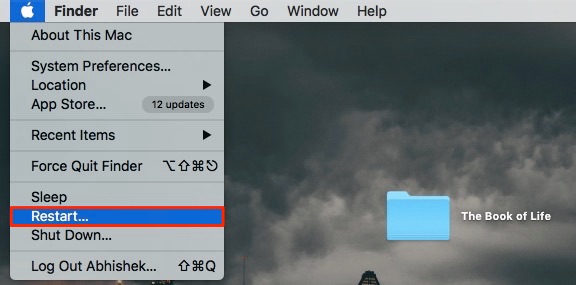
- 복구 OS로 부팅할 때까지 키보드의 CMD+R 버튼을 누르고 있습니다. 복구로 부팅하는 것은 일반 부팅보다 시간이 조금 더 걸릴 수 있습니다.
- 상단의 메뉴 표시줄에서 “유틸리티” —> “터미널”을 클릭합니다.
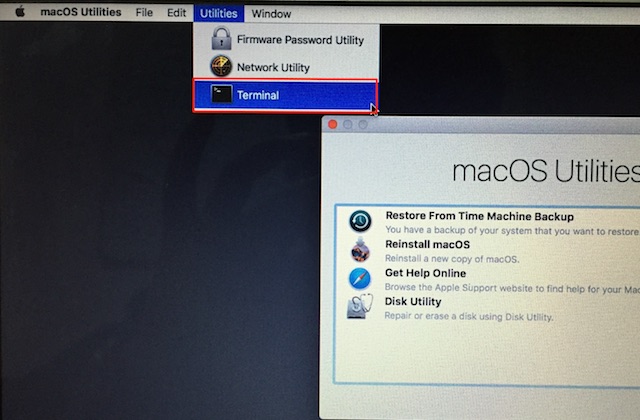
- “csrutil disable; 재부팅”(따옴표 제외).
이렇게 하면 SIP가 비활성화되고 Mac이 자동으로 재시동됩니다.
2. mySIMBL 설치
mySIMBL은 Mac용으로 개발된 응용 프로그램에 타사 코드를 삽입하는 도구인 SIMBL의 포크입니다. 코딩 부분에서 손을 더럽히지 않고 SIMBL 플러그인을 관리하고 Mac을 조정할 수 있는 원스톱 장소입니다.
- mySIMBL을 열고 왼쪽의 “검색” 탭으로 이동한 다음 “Wolf’s 플러그인”을 클릭합니다.
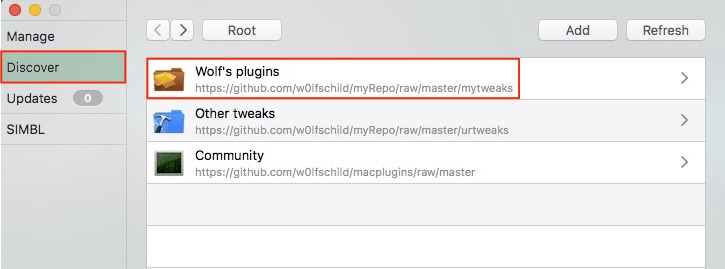
- “cleanHUD” —> “설치”로 이동합니다.
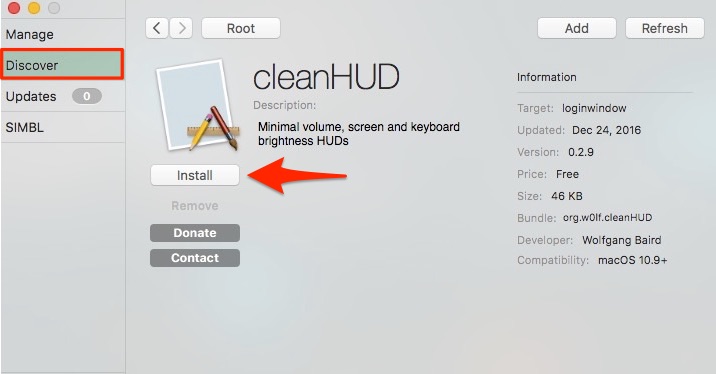
mySIMBL용 cleanHUD 플러그인을 설치했으면 Mac을 재시동하십시오. 부팅 후 Mac 키보드의 볼륨/밝기 키를 누르면 상단의 메뉴 표시줄 중앙에 완전히 새로운 최소한의 컨트롤 오버레이가 표시됩니다. 작업하는 동안 방해가 되지 않고 Apple의 기본 구현보다 훨씬 쾌적해 보입니다.
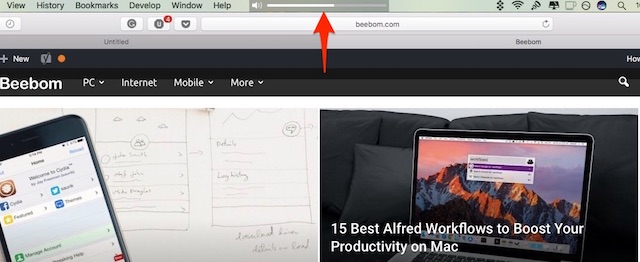
CleanHUD는 훌륭하게 작동하지만 자체적인 문제가 있습니다. 예를 들어, 어떤 이유로 전체 화면 앱에서 작동하도록 할 수 없었습니다. 또한 때때로 밝기/볼륨 막대를 표시하지 않도록 임의로 결정합니다. 다행히 컨트롤 오버레이 HUD를 표시하는지 여부에 관계없이 항상 볼륨/밝기를 변경할 수 있습니다.
그 동안 SIMBL용 다른 여러 플러그인을 탐색하여 Mac을 원하는 대로 조정할 수 있습니다. 수요가 충분하다면 엄선된 SIMBL 플러그인에 대한 게시물을 올리게 되어 기쁩니다.
자주 묻는 질문(FAQ)
-
Apple의 기본 볼륨/밝기 볼륨 오버레이로 되돌리려면 어떻게 합니까?
mySIMBL을 열고 왼쪽의 “검색” 탭으로 이동합니다. “Wolf’s plugins” —> “cleanHUD” —> “제거“를 클릭하십시오. Mac을 재시동하십시오. (하지만 왜 다시 가고 싶어하는지 모르겠습니다!)
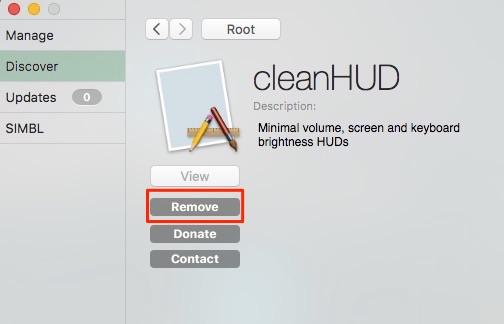
-
시스템 통합 보호를 다시 활성화하려면 어떻게 합니까?
아, 기억하고 계시군요. 1단계의 절차를 따르되 명령을 “csrutil enable; 재부팅”(따옴표 제외).
-
내 Mac은 재부팅할 때마다 기본적으로 Apple의 제어 오버레이로 설정됩니다.
mySIMBL을 열고 “기본 설정”을 클릭하고 “로그인 시 도우미 실행” 상자가 선택되어 있는지 확인합니다. 여전히 Apple의 기본 컨트롤 오버레이가 매번 표시된다면 Mac에서 작동하지 않는 것 같습니다. 가장 좋은 방법은 개발자에게 버그 보고서를 제출하는 것입니다.
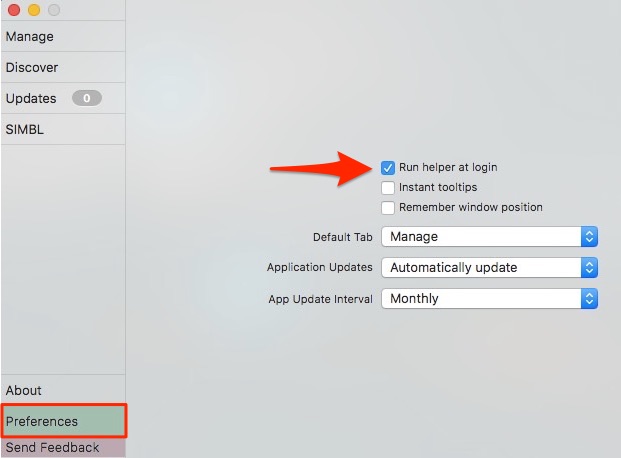
-
mySIMBL을 완전히 제거하려면 어떻게 합니까?
mySIMBL을 열고 “SIMBL” —> “SIMBL 제거“로 이동합니다.
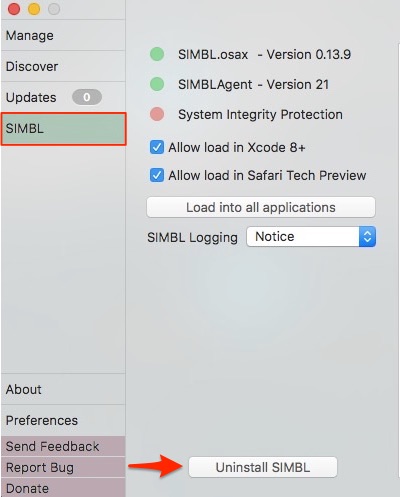
다음 단계를 사용하여 Mac의 밝기/볼륨 제어 오버레이 변경
이 두 가지 쉬운 단계를 사용하여 Apple의 불쾌한 제어 오버레이 HUD를 간단하고 깨끗한 오버레이로 교체할 수 있습니다. Mac의 cleanHUD 모드가 마음에 드십니까? 컨트롤 오버레이를 변경할 수 있는 다른 조정 사항이 있으면 아래 댓글 섹션에 알려주세요.
